Вы отправили важное письмо, но так и не получили ответа? Возникает необходимость узнать, было ли ваше письмо прочитано получателем? Все, что вам нужно, это Microsoft Outlook - одно из наиболее популярных почтовых приложений. Outlook предлагает простые и удобные функции, которые позволяют вам узнать, прочитал ли получатель ваше письмо или нет. В этой статье мы расскажем о нескольких способах проверить, было ли прочитано письмо в Outlook.
Один из самых простых и наиболее надежных способов узнать, прочитал ли получатель ваше письмо в Outlook, - использование функции подтверждения прочтения. Когда вы отправляете письмо с запросом подтверждения прочтения, Outlook автоматически отправляет уведомление об успешном прочтении письма вам. Это отличный способ убедиться, что ваше письмо действительно прочитано и получатель обратил на него внимание.
Для того чтобы использовать функцию подтверждения прочтения в Outlook, необходимо следовать простым инструкциям. Во-первых, откройте Outlook и подготовьте письмо, которое вы хотите отправить. Затем, в верхней части окна с новым сообщением найдите вкладку "Параметры" и кликните на нее. В раскрывающемся меню выберите "Подтверждение прочтения". Теперь, когда ваше письмо будет прочитано получателем, вы получите автоматическое уведомление об этом.
Как узнать статус прочтения письма в Outlook?

При использовании электронной почты на платформе Outlook, иногда возникает необходимость узнать статус прочтения отправленного сообщения. Проверить, было ли письмо прочитано, можно с помощью функции подтверждения прочтения Outlook.
Чтобы включить подтверждение прочтения для каждого отправленного письма, нужно открыть программу Outlook и выполнить следующие шаги:
| Шаг 1: | Откройте программу Outlook и нажмите на вкладку "Файл" в верхнем левом углу. |
| Шаг 2: | Выберите "Параметры" из выпадающего меню "Файл". |
| Шаг 3: | В открывшемся окне "Параметры Outlook" выберите "Почта" в левой панели. |
| Шаг 4: | Прокрутите вниз до раздела "Отправка сообщений" и найдите группу "Подтверждения прочтения". |
| Шаг 5: | Отметьте флажок рядом с опцией "Подтверждать доставку прочитанного сообщения:". |
| Шаг 6: | Нажмите на кнопку "ОК", чтобы сохранить изменения. |
После выполнения этих шагов каждый раз, когда получатель откроет ваше письмо, вы будете получать уведомление о прочтении данного сообщения.
Важно помнить, что функция подтверждения прочтения работает только тогда, когда получатель разрешил отправителю получать подтверждения о прочтении. Если получатель отключил данную функцию в своих настройках Outlook, вы не сможете узнать статус прочтения отправленного письма.
Способы определить, было ли прочитано письмо
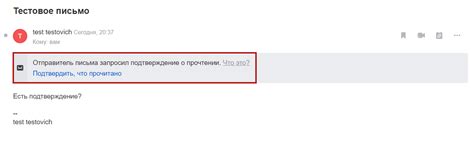
Outlook предоставляет несколько способов, с помощью которых вы можете определить, было ли прочитано отправленное вами письмо. Вот некоторые из них:
Подтверждение прочтения
Вы можете попросить Outlook автоматически отправить уведомление о прочтении вашего письма. Для этого откройте письмо, затем выберите вкладку "Опции" в верхней части окна и поставьте галочку в поле "Подтверждение прочтения". Когда получатель откроет это письмо, вы получите уведомление об этом.
Сервером подтверждения прочтения
Некоторые почтовые серверы могут автоматически отправить подтверждение прочтения, даже если вы не использовали функцию подтверждения прочтения. В таком случае, вы сможете увидеть подтверждение в панели элементов письма.
Запросить вручную
Если вам не удалось получить подтверждение прочтения, вы можете запросить его вручную. Для этого откройте письмо, затем выберите вкладку "Опции" и нажмите на кнопку "Запрос подтверждения". В случае успешного получения подтверждения, вы увидите соответствующее уведомление.
Эти способы помогут вам определить, было ли ваше письмо прочитано получателем. Однако, стоит отметить, что подтверждение прочтения может быть отключено получателем или заблокировано почтовым сервером, поэтому оно не всегда является надежным способом.
Что делать, если письмо не было прочитано

Если вы отправили письмо в Outlook и хотите узнать, было ли оно прочитано получателем, но не получили уведомления о прочтении, есть несколько действий, которые стоит предпринять.
1. Проверьте настройки уведомлений о прочтении
В Outlook есть возможность установить уведомления о прочтении писем. Убедитесь, что эта функция включена в настройках вашей учетной записи. Для этого можно открыть "Настройки" в Outlook, выбрать "Параметры" и затем проверить настройки уведомлений о прочтении.
2. Проверьте, не было ли письмо помечено как спам
Если ваше письмо не попало во входящие письма получателя, возможно, оно было помечено как спам. Проверьте папку со спамом в Outlook и убедитесь, что ваше письмо там отсутствует. Если оно находится в спаме, вы можете пометить его как нежелательное и добавить отправителя в список доверенных контактов.
3. Подумайте о других способах коммуникации
Если письмо не было прочитано и вы не получили уведомления о прочтении, возможно, стоит подумать о других способах связи с получателем. Попробуйте позвонить или отправить сообщение через другие мессенджеры, такие как Skype или WhatsApp, чтобы убедиться, что ваше сообщение получено и прочитано.
В целом, чтобы узнать, было ли письмо прочитано в Outlook, полагаться только на уведомления о прочтении может быть ненадежно. Используйте различные способы коммуникации и проверяйте другие источники, чтобы получить подтверждение прочтения сообщения.